當我們的Excel圖表中有太多數據時,你會怎么做?事實上,動態顯示分支是一個非常好的方法。簡單地說,將每一行分開,然后當您需要顯示哪一行數據時,相應的數據將直接顯示在Excel圖表中。聽起來很方便。有木頭嗎?
但是為了實現這個方法,我們必須使用一個函數和一個控件。具體方法請見下面王琦老師的詳細說明。更多 《Excel圖表學習記》 教程請點擊
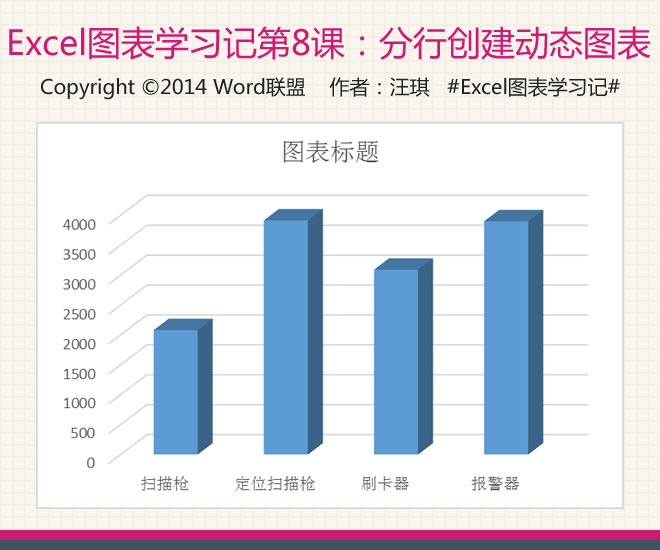
上圖中的圖表是最終效果。現在它只顯示一行的數據。如果我們需要顯示其他行的數據,我們可以從控件中選擇。
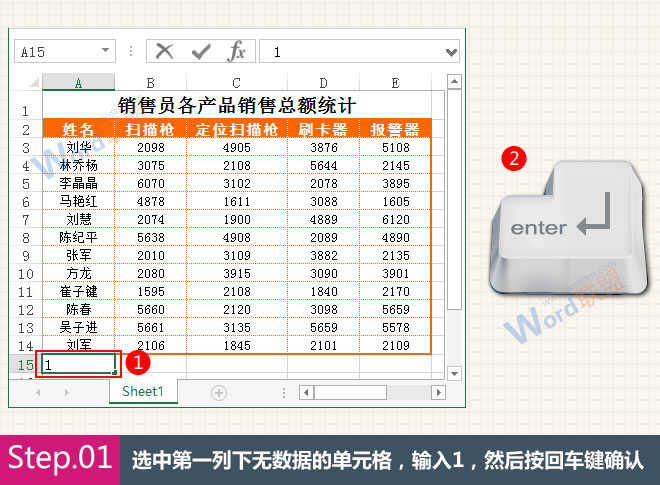
1.選擇第一行沒有數據的單元格,輸入數字1,然后按回車鍵確認。
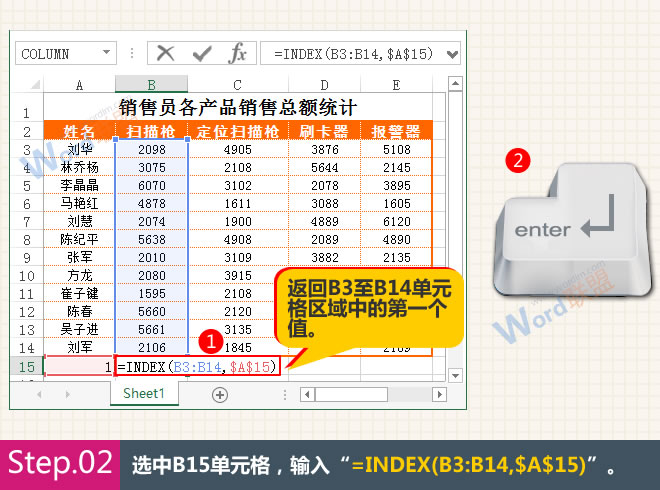
2.選擇數字1右側的單元格,并輸入函數“=index (B:B14,$ A $15)”。
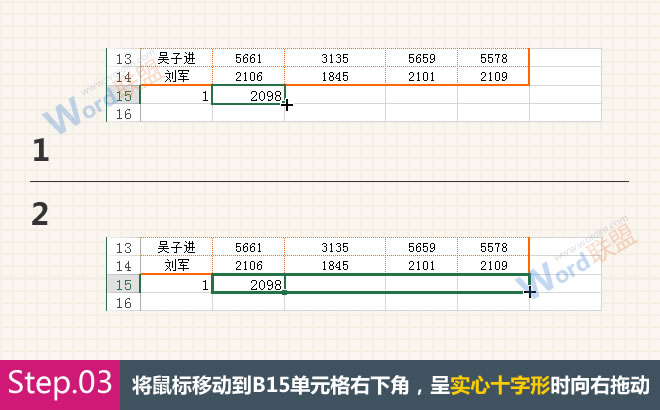
3.將鼠標移動到B15單元格的右下角,當它是黑色實心十字時,將其向右拖動。
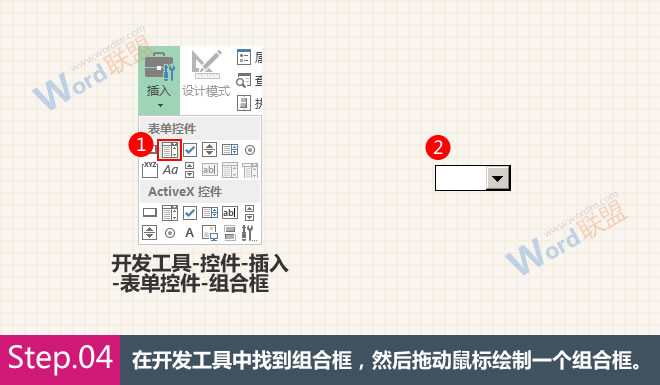
4.切換到“開發工具”選項卡,在“控件”組中找到插入組合框控件,然后拖動鼠標在工作表中繪制組合框。
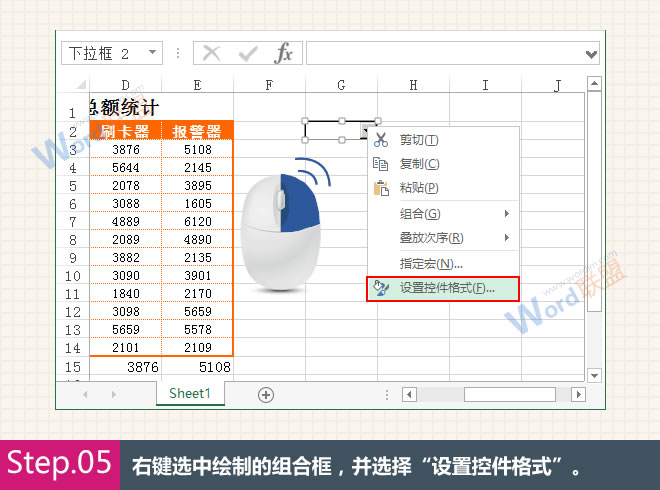
5.右鍵單擊繪制的組合框,然后選擇設置控制格式。
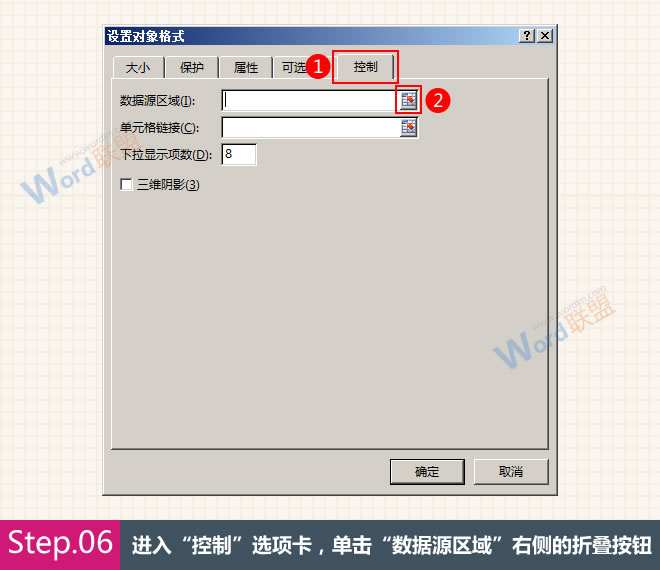
6.將彈出一個對話框,進入“控件”選項卡,并單擊“數據源區域”右側的折疊按鈕。
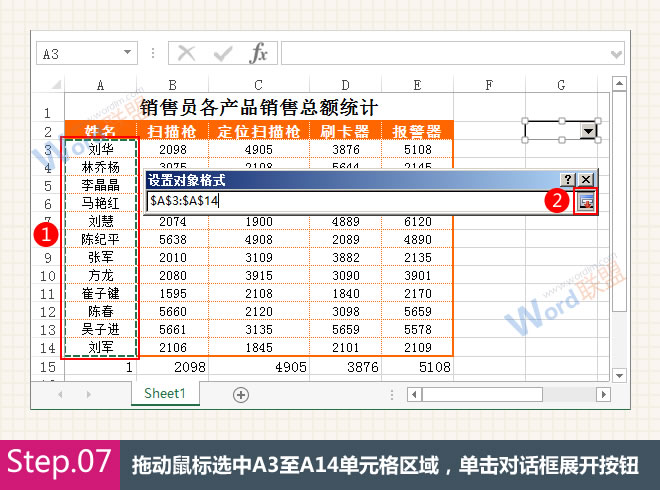
7.拖動鼠標選擇單元格區域A3到A14,然后單擊對話框右側的擴展按鈕。
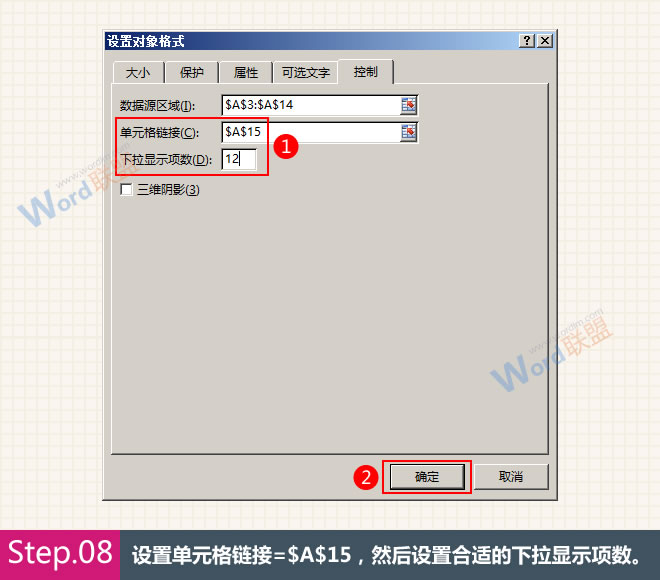
8.以相同的方式設置單元格鏈接=$A$15,然后設置適當數量的下拉顯示項目(與特定圖表數據行相同)。
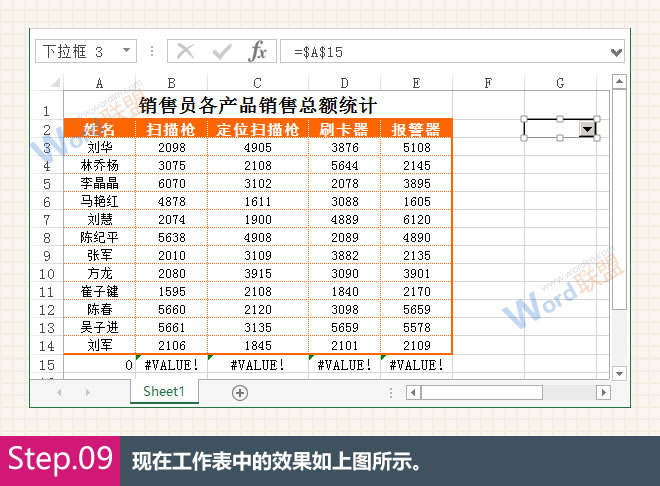
9.現在工作表中的效果如上圖所示,但請不要擔心,繼續。
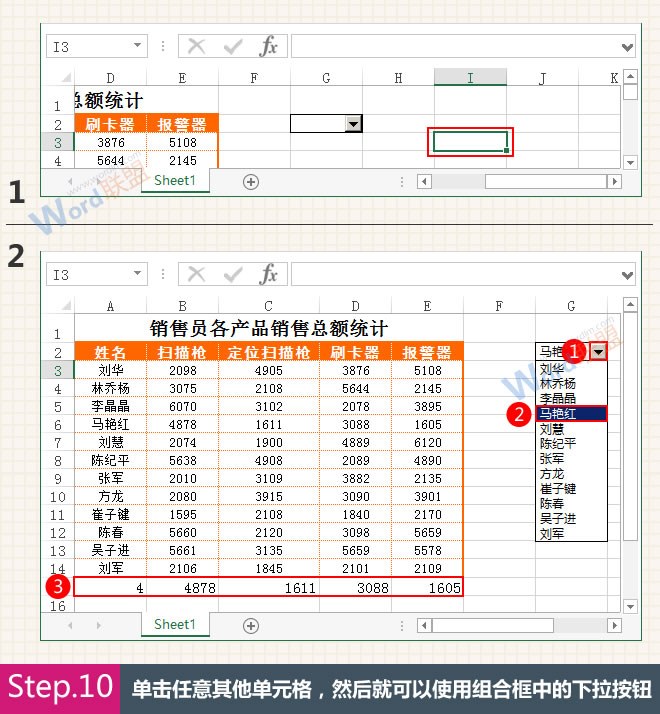
10.單擊任何其他單元格,然后可以使用組合框中的下拉按鈕。
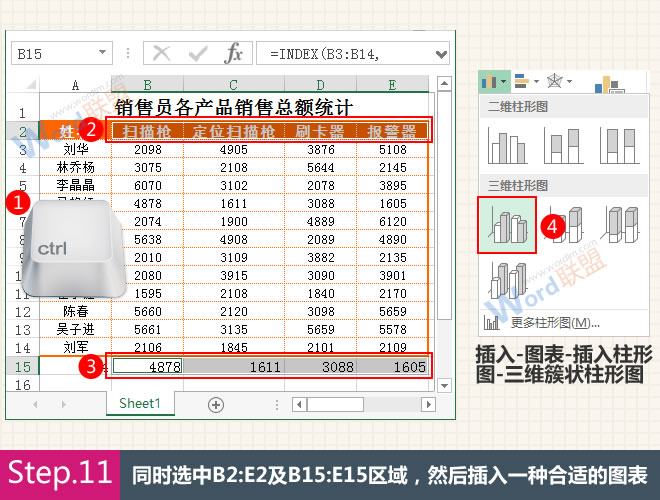
11.按住Ctrl鍵并同時選擇B2:E2和B15:E15單元格區域,然后選擇合適的圖表類型進行插入。
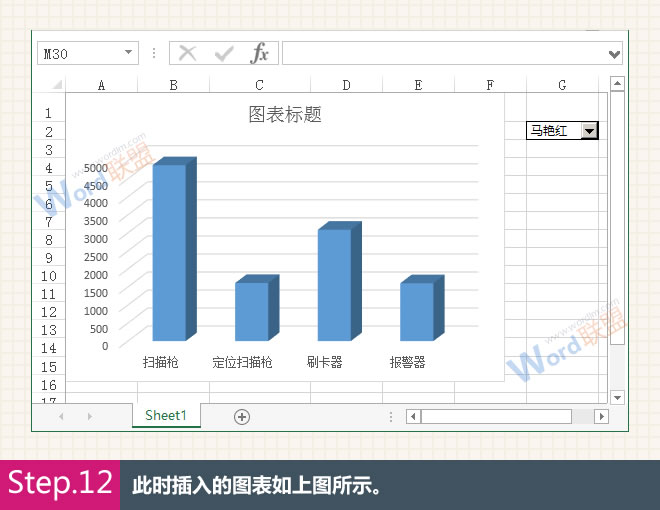
12.此時插入的圖表如上圖所示。

13.如果您需要其他人的數據,請在組合框的下拉按鈕中選擇他的名字,相應的數據將顯示在圖表中。查看:《Excel圖表學習記》教程列表






